联想笔记本分区教程 联想Win10电脑硬盘如何进行分区操作
更新时间:2024-01-07 15:09:10作者:xtliu
如今随着科技的不断发展,电脑已经成为我们生活不可或缺的一部分,而联想作为一家知名的电脑品牌,其产品在市场上备受青睐。对于许多新手用户来说,联想Win10电脑硬盘如何进行分区操作可能是一个棘手的问题。在这篇文章中我们将为大家介绍联想笔记本分区教程,帮助大家轻松掌握这一技巧,提高电脑使用的效率和便捷性。无论是为了更好地管理电脑存储空间,还是为了安装多个操作系统,分区都是一个非常有用的操作。让我们一起来探索吧!
Win10硬盘分区教程
1、右键点击此电脑,点击管理。
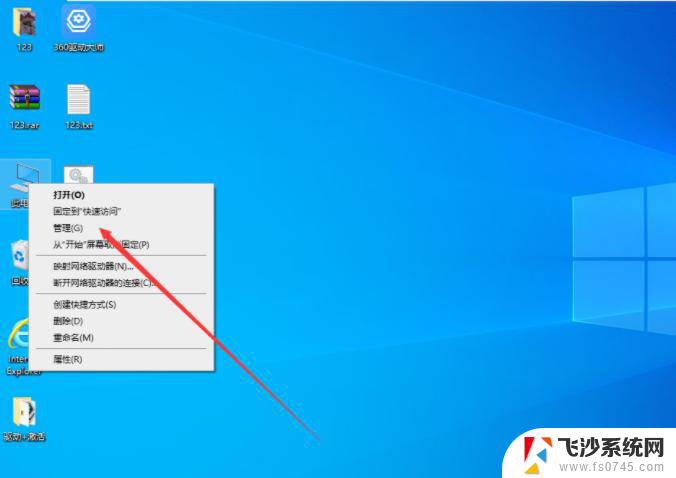
2、在新的窗口中,左侧点击磁盘管理。
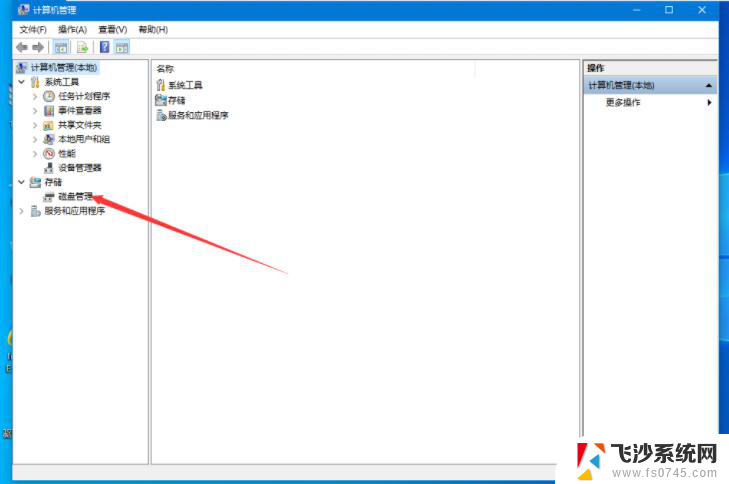
3、找到你要进行分区的磁盘,右键点击压缩卷。
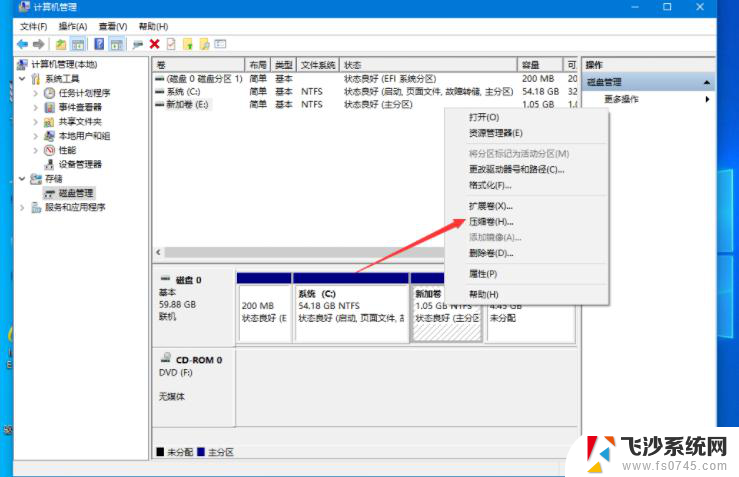
4、这时候会出现未分配的可用空间,右键点击新建简单卷。
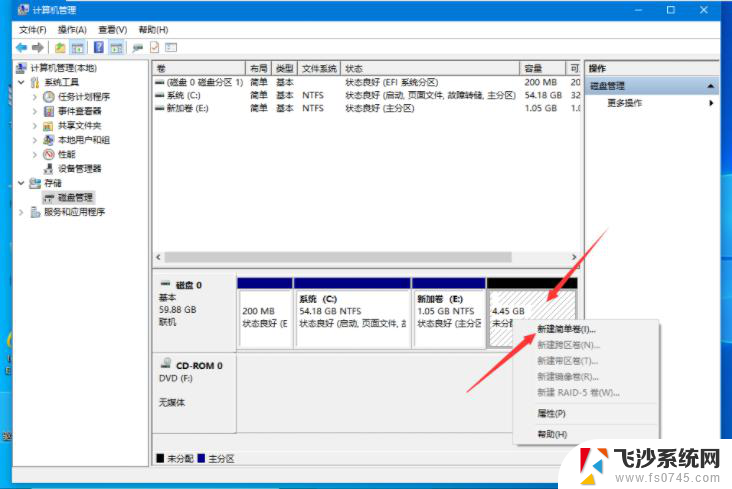
5、进入新建简单卷向导窗口,点击下一步。
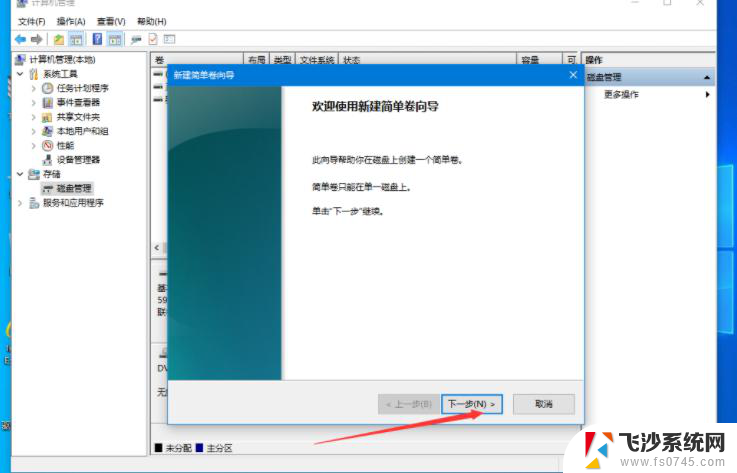
6、设置卷的大小后,点击下一步。
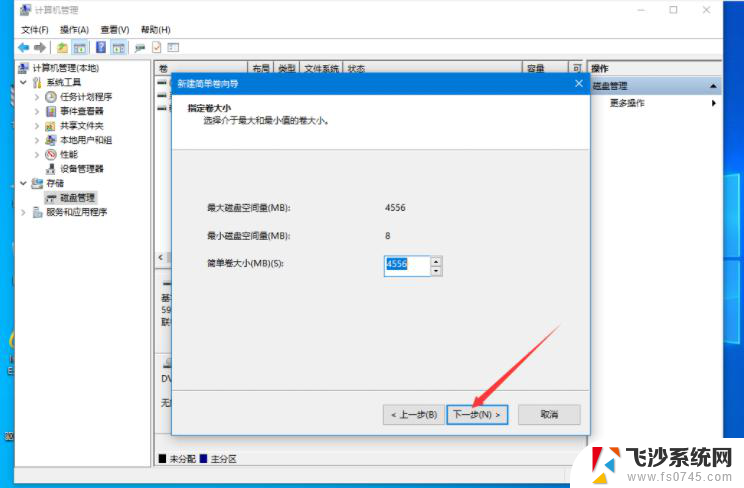
7、选择盘符后,点击下一步。
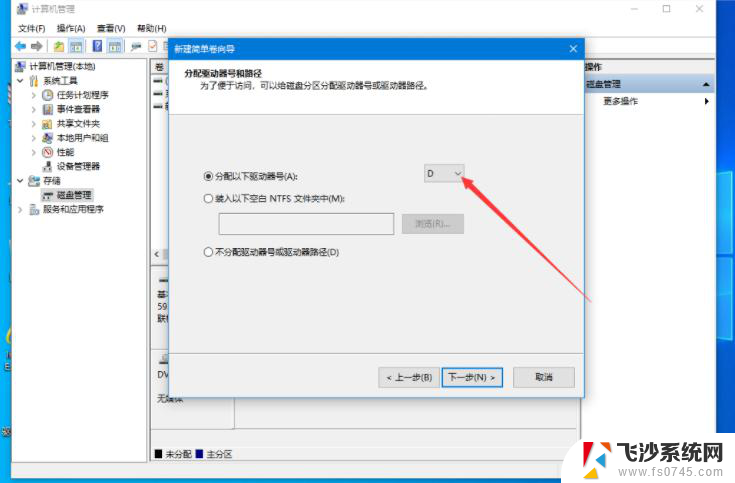
8、文件系统选择ntfs,点击下一步。
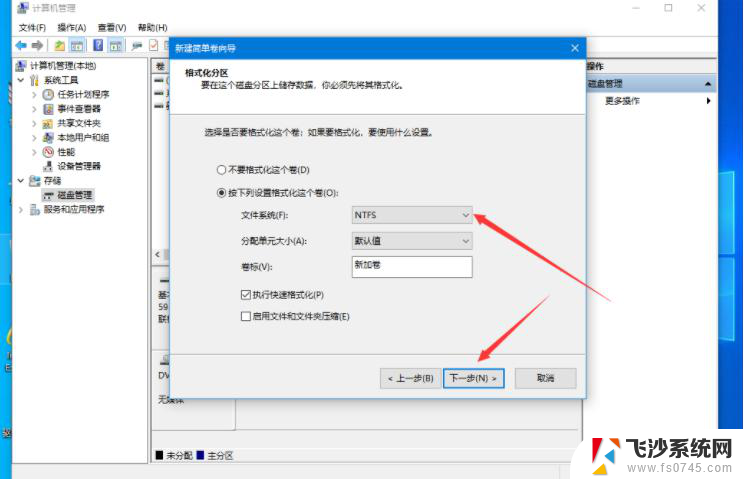
9、点击完成即可。
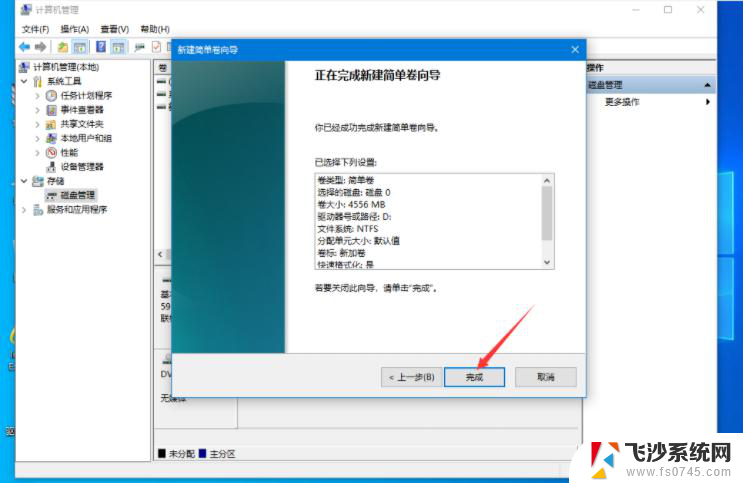
以上是完整的联想笔记本分区教程内容,对于还有疑问的用户,可以参考小编提供的步骤进行操作,希望对大家有所帮助。
联想笔记本分区教程 联想Win10电脑硬盘如何进行分区操作相关教程
-
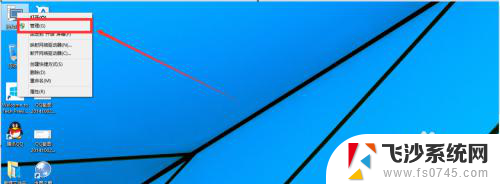 win10电脑磁盘分区 win10磁盘分区操作图文教程
win10电脑磁盘分区 win10磁盘分区操作图文教程2024-07-06
-
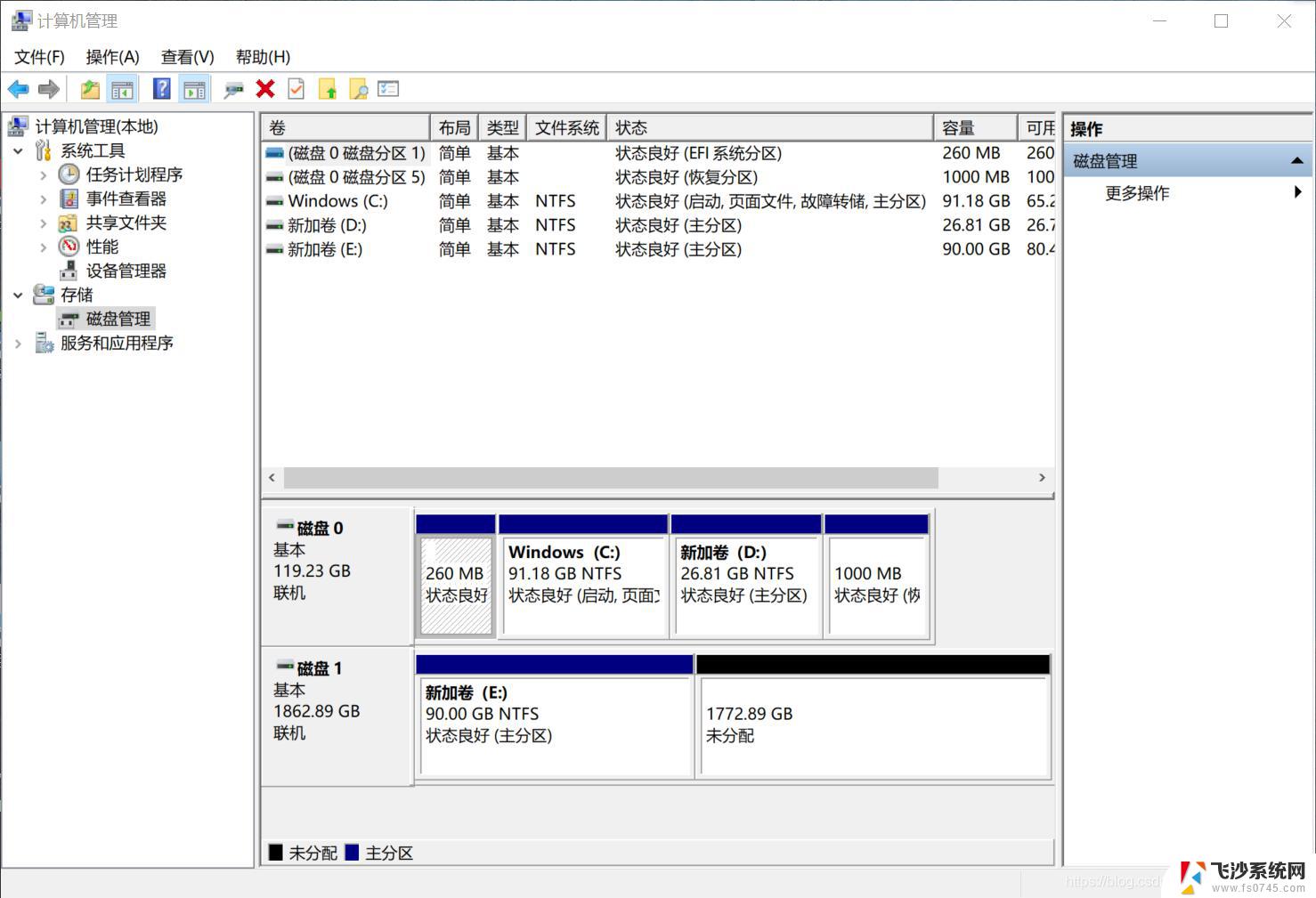 新笔记本win10开机如何分区硬盘 Windows10怎么分区硬盘
新笔记本win10开机如何分区硬盘 Windows10怎么分区硬盘2024-09-20
-
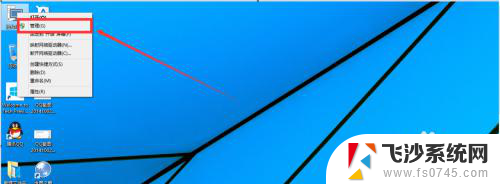 win10分区硬盘 win10如何进行磁盘分区
win10分区硬盘 win10如何进行磁盘分区2024-02-19
-
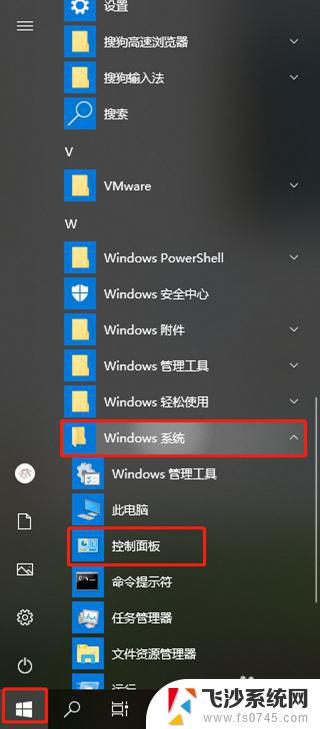 win10电脑硬盘分区格式 如何在Win10上查看硬盘分区格式
win10电脑硬盘分区格式 如何在Win10上查看硬盘分区格式2023-10-29
- win10,硬盘分区 win10磁盘分区图文教程
- win10电脑重新分区 Win10磁盘重新分区教程
- win10如何调整电脑分区 Windows10怎么分区硬盘
- win10 硬盘分区调整 windows10怎么分区硬盘
- windows10硬盘 Windows 10如何对磁盘进行分区
- 笔记本电脑怎么重新分盘 win10磁盘重新分区步骤
- win8.1开始菜单改win10 Windows 8.1 升级到 Windows 10
- 文件:\windows\system32\drivers Win10系统C盘drivers文件夹可以清理吗
- windows10移动硬盘在电脑上不显示怎么办 移动硬盘插上电脑没有反应怎么办
- windows缓存清理 如何清理Win10系统缓存
- win10怎么调电脑屏幕亮度 Win10笔记本怎样调整屏幕亮度
- 苹果手机可以连接联想蓝牙吗 苹果手机WIN10联想笔记本蓝牙配对教程
win10系统教程推荐
- 1 苹果手机可以连接联想蓝牙吗 苹果手机WIN10联想笔记本蓝牙配对教程
- 2 win10手机连接可以卸载吗 Win10手机助手怎么卸载
- 3 win10里此电脑的文档文件夹怎么删掉 笔记本文件删除方法
- 4 win10怎么看windows激活码 Win10系统激活密钥如何查看
- 5 电脑键盘如何选择输入法 Win10输入法切换
- 6 电脑调节亮度没有反应什么原因 Win10屏幕亮度调节无效
- 7 电脑锁屏解锁后要按窗口件才能正常运行 Win10锁屏后程序继续运行设置方法
- 8 win10家庭版密钥可以用几次 正版Windows10激活码多少次可以使用
- 9 win10系统永久激活查询 如何查看Windows10是否已经永久激活
- 10 win10家庭中文版打不开组策略 Win10家庭版组策略无法启用怎么办